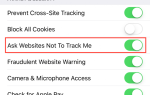Содержание
Интересно время от времени переставлять домашний экран. Категоризация значков приложений по папкам или страницам — удобный способ контролировать растущую коллекцию приложений, но есть и более творческие способы ее переключения.
Вот несколько убедительных альтернативных вариантов макетов для домашнего экрана вашего iPhone или iPad.
Во-первых, пользовательские значки в приложении ярлыков
Многие из этих макетов требуют пользовательских значков. Чтобы создать их, вам понадобится новое приложение «Ярлыки», созданное для iOS 12. Оно позволяет создавать собственные пакеты команд для повышения производительности.
Для наших целей легко создать собственную иконку. Загрузите и запустите ярлыки из App Store, затем нажмите Создать ярлык сделать новый. Ищи Открыть приложение, затем выберите приложение, для которого вы хотите создать собственный значок.
Затем нажмите настройки значок в правом верхнем углу (выглядит как два ползунка). Нажмите Значок поле, и вы можете выбрать цвет а также глиф Ты бы хотел. Если вы хотите, вы также можете сделать новую фотографию или выбрать существующую на Домашний экран вкладка для использования для значка.
Когда вы закончите, нажмите Поделиться кнопку и выберите Добавить на домашний экран чтобы завершить ярлык.
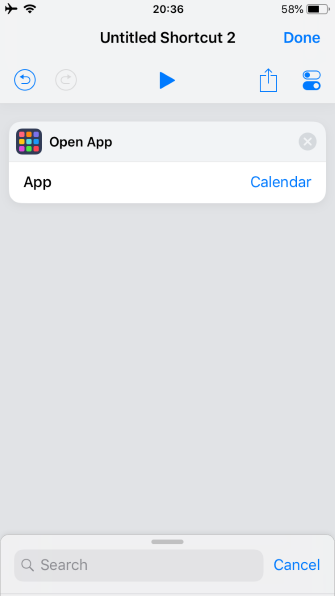
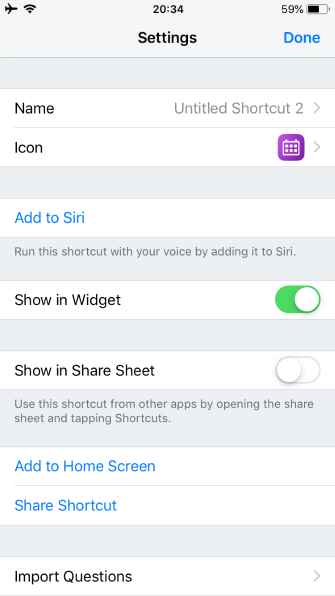
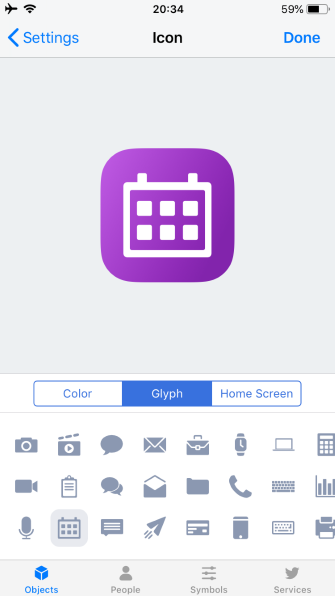
Вы можете проявить творческий подход так, как вам хочется. Но для простоты мы будем использовать базовые цвета и символы для представления приложений.
1. Минималист
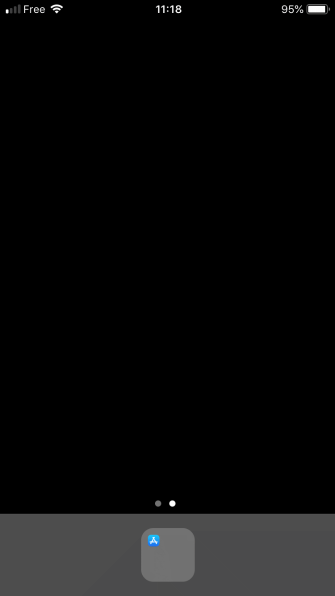
Для этого макета поместите все в одну папку и отцентрируйте ее на док-станции. Чтобы он был действительно аккуратным, переместите все приложения, кроме одного, на первую страницу папки.
Вместо того, чтобы искать нужное приложение в упакованной папке, вы можете быстро найти его с помощью поиска Siri. Проведите пальцем вниз по домашнему экрану, введите первую или две буквы приложения, которое вам нужно, и выберите его в результатах поиска. Со временем Siri попытается предсказать, какое приложение вы хотите, и предложит его, не вводя ничего.
Для кого это здоровоТот, кто ненавидит беспорядок. Люди, которые любят смотреть на обои своего iPhone
больше, чем смотреть на значки приложений. Он также отлично подходит для продления времени автономной работы на OLED-iPhone в сочетании с простым черным фоном, поскольку подсвечивается меньше пикселей.
2. Монохромный
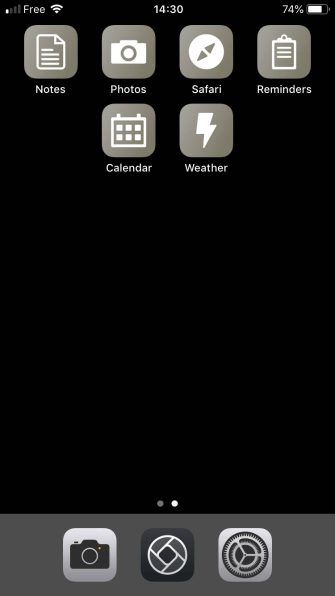
Используйте приложение «Ярлыки», чтобы воссоздать монохромные значки для ваших наиболее часто используемых приложений. Некоторые системные приложения, такие как «Настройки» и «Камера», уже имеют значки в оттенках серого, поэтому вам не нужно об этом беспокоиться.
Для кого это здоровоЛюди, которые любят все аккуратно и опрятно, но не готовы стать минималистами. Также удобно для людей, страдающих от некоторых видов дальтонизма.
3. Радуга
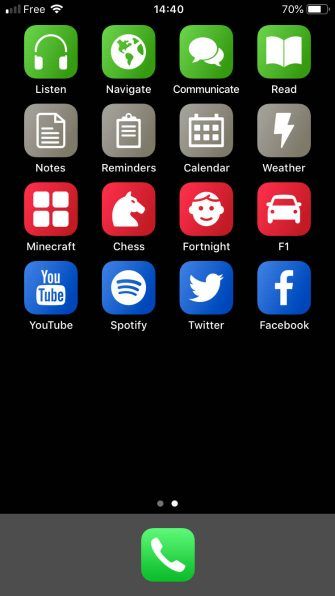
Говоря о воссоздании значков приложений, другой альтернативой является замена значков ярлыками с цветовой кодировкой. Почему бы не сделать все ваши рабочие приложения зелеными, ваши игры красными, а все развлекательные приложения — голубыми?
Для кого это здоровоЛюбой, кто хочет навести порядок в хаосе чрезмерно богатых дизайнов значков приложений.
4. Меню
Вместо группировки приложений по папкам создайте ярлыки со списком меню, чтобы выбрать приложение, которое вы хотите открыть. Назовите ярлыки по активности, которую они представляют.
Например, есть ярлык под названием Читать который предлагает меню приложений для чтения (Kindle, Книги, RSS-ридер и т. д.).
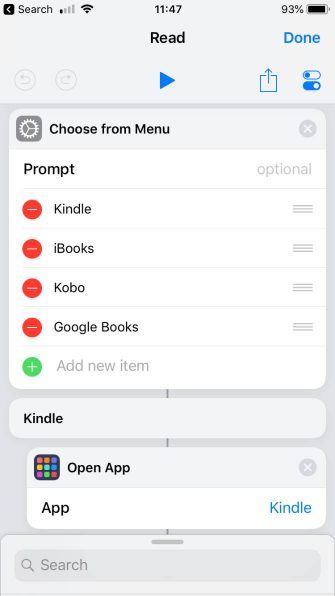
Для кого это здорово: Те, кто любит варианты, но не беспорядок. Любой, кто не любит охотиться за папками, полными приложений.
5. Монограмма
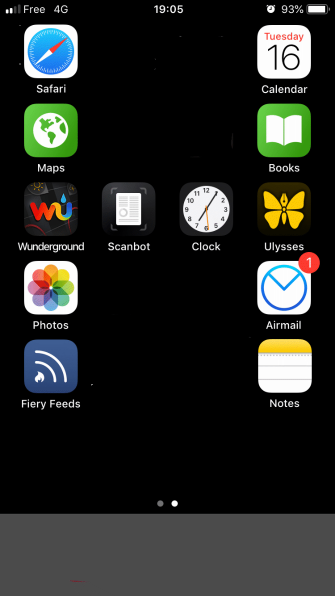
Думаешь, ты застрял с сеткой на домашнем экране? Подумай еще раз! Создайте пустые значки приложений с помощью ярлыков или Makeovr и используйте их, чтобы добавить пространство в макет. Он открывает целый мир возможностей, в том числе возможность сделать ваше имя начальным из ваших приложений.
Обязательно дайте своим пустым значкам пустые имена тоже. iOS не позволяет использовать пробелы в качестве имени, но вместо этого вы можете использовать невидимый символ Unicode. Скопируйте невидимые символы Юникода, чтобы вставить как пустые имена из таблицы символов Юникода.
Для кого это здоровоЛюбой, чье эго больше, чем гигантский объем памяти их iPhone.
6. Dockless
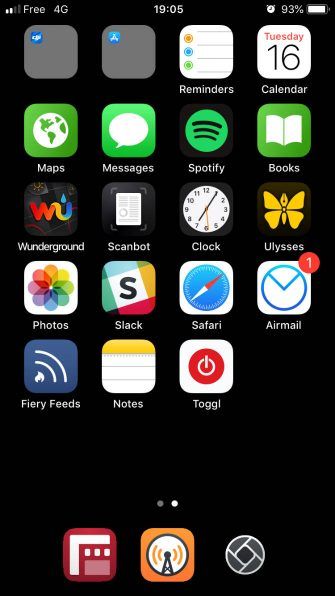
Если вы из тех, кому нравится хранить все на одном экране, а не распределять их по нескольким страницам, док теряет свою важность. Так почему бы не избавиться от этого вообще? Хотя удалить его полностью невозможно, вы можете скрыть док-станцию iPhone с помощью хитрого трюка
,
Для кого это здоровоВоины с одним экраном, или любой, кто вызван ненужной полосой в нижней части телефона.
7. Правша (или левша)
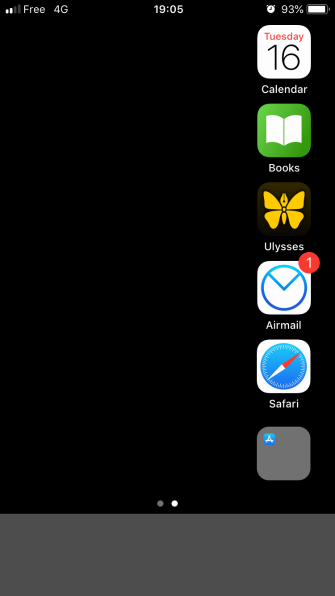
Большие экраны потрясающие, но тянуться к значкам на самых дальних сторонах экрана может буквально быть болью. Вместо того, чтобы практиковать цифровую йогу каждый раз, когда вы хотите открыть приложение, почему бы не держать значки в стороне?
Пустые значки могут заполнить неиспользуемую сторону вашего экрана, используя такой сайт, как Makeovr.
Для кого это здоровоЛюди с маленькими руками и большими телефонами.
8. Итог
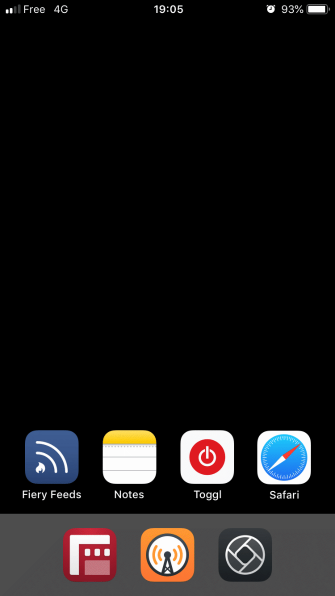
Apple знает, что нижняя часть экрана — это первоклассная недвижимость, так как ее легче всего достать. Вот почему док там внизу. Начиная с iPhone X, обновленный жест домашнего экрана означает, что ваши пальцы и пальцы проводят больше времени в нижнем квадранте.
Таким образом, имеет смысл полностью игнорировать верхнюю часть главного экрана и перетаскивать значки приложений вдоль нижней части в стиле тетрис. Используйте пустые значки, чтобы подтолкнуть все на юг.
Для кого это здорово: владельцы iPhone X / XS / XR, чьи пальцы уже проводят больше времени, проводя по нижней области.
9. Доска объявлений
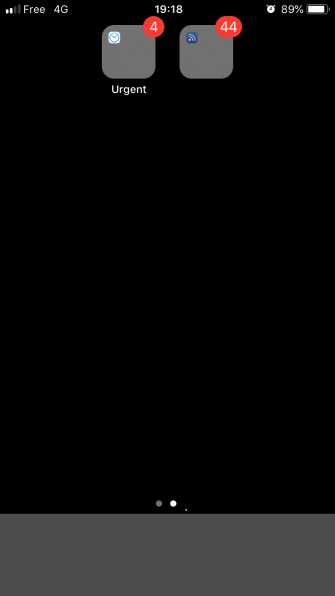
Уведомления: мы не можем жить с ними, но не можем жить без них. Нет сомнений в том, что управление уведомлениями на iPhone играет важную роль в виде главного экрана, но все ли они одинаково важны?
Почему бы не группировать приложения, отображающие значки, в срочные и несрочные папки? Таким образом, вы можете сразу увидеть, сколько из этих маленьких красных значков действительно нуждается в вашем непосредственном внимании.
Для кого это здоровоЛюбой, кто не может отдыхать, пока на его главном экране наклеены красные и белые цифры.
10. Работа / Игра
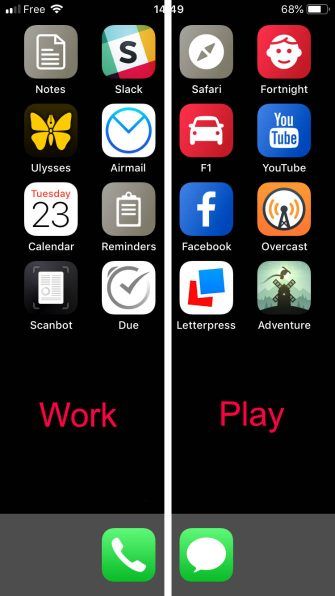
Храните связанные с работой приложения на одной странице, а развлекательные приложения — на другой, на которую вы можете смотреть только в нерабочее время.
Добавьте к этому функцию простоя iOS 12
отключить все на рабочем экране автоматически в 5 вечера. Или, если вам нужно быть более продуктивным, простои отключите все на игровом экране в рабочее время,
Для кого это здоровоЛюбой, кто легко отвлекается. Трудоголики, которым нужно заставить себя сделать перерыв.
11. Инкогнито
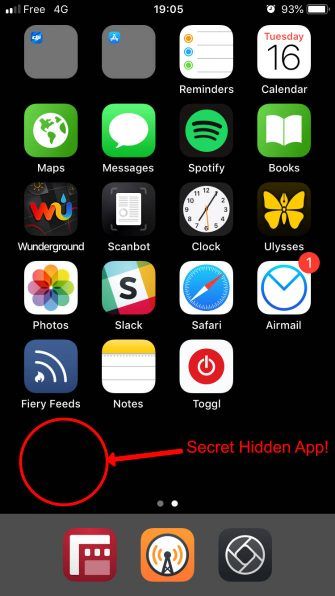
Есть что-то на вашем телефоне, что вы не хотите, чтобы кто-то знал о? Возможно приложение, которое вы хотели бы скрыть? Используйте ярлыки или Makeovr, чтобы создать для него невидимый значок, и назовите его невидимым символом Unicode.
Оставьте хотя бы одну пустую строку на странице главного экрана, и никто никогда не узнает, что у вас там спрятано что-то сверхсекретное.
Для кого это здоровоШпионы и все, кто любит хранить секреты.
12. Библиотекарь
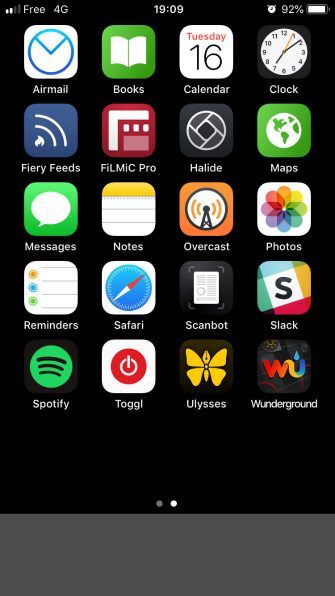
Не могу решить, как организовать ваши приложения
? Невозможно выбрать между сортировкой иконок по стилю или их классификацией по цвету? Воспользуйтесь возможностью библиотекаря и расположите свои приложения в алфавитном порядке.
Вам больше никогда не придется мучиться с тем, куда поместить эту недавно загруженную утилиту или игру. Просто вставьте его на место в соответствии с его названием.
Для кого это здоровоЛюди с упорядоченным разумом.
Подумайте нестандартно для вашего макета iPhone
Несмотря на ограничения, которые Apple накладывает на домашний экран iPhone, с небольшим нестандартным мышлением и некоторыми простыми приемами, вы можете придумать всевозможные альтернативные макеты. Если у вас есть что-то свое, почему бы не поделиться ими в комментариях ниже?
Нужна дополнительная помощь, чтобы отсортировать домашний экран? Тогда обязательно ознакомьтесь с советами по деклатрации вашего iPhone. И помните, вам не нужно тратить часы на создание нового макета. Это может быть одна из тех вещей, которые вы можете сделать, пока вы разговариваете по телефону.
,